如何将电脑磁盘擦除干净?看完这篇文章你就会了
2023-01-17 09:12:30
编辑:baolan
阅读:1338次
电脑磁盘上面保存着各种各样的数据,通过普通的删除,并不能够彻底将磁盘的数据清除,因为删除的数据是很容易被恢复的,如果想要将电脑磁盘擦除干净,我们可以试试本文介绍的两种方法。
方法1.使用易我擦除工具
易我擦除工具可以一键擦除HDD分区、SSD分区、C盘、没有启动光盘的系统分区、特定的分区或非系统分区、U盘等外部设备里面的数据,像是想要将电脑磁盘擦除干净,只需要使用这款工具来进行擦除就可以了,现在,请下载安装,按照以下步骤来进行擦除吧。
易我擦除工具(EaseUS BitWiper)擦除磁盘数据的操作步骤如下:
步骤 1. 选择磁盘
启动易我擦除工具,单击【擦除磁盘】。
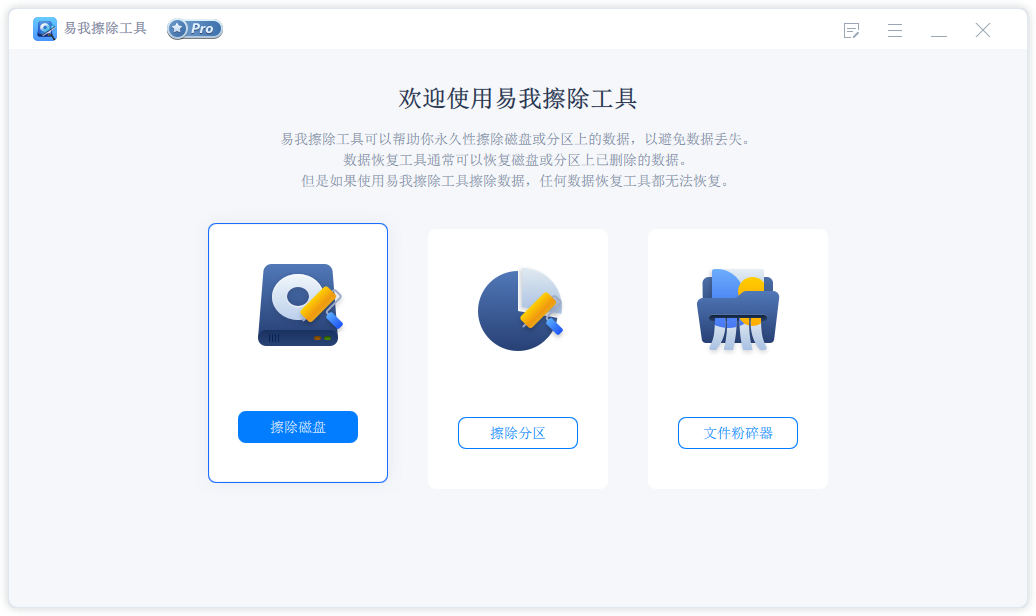
选择需要擦除数据的磁盘,点击【下一步】。
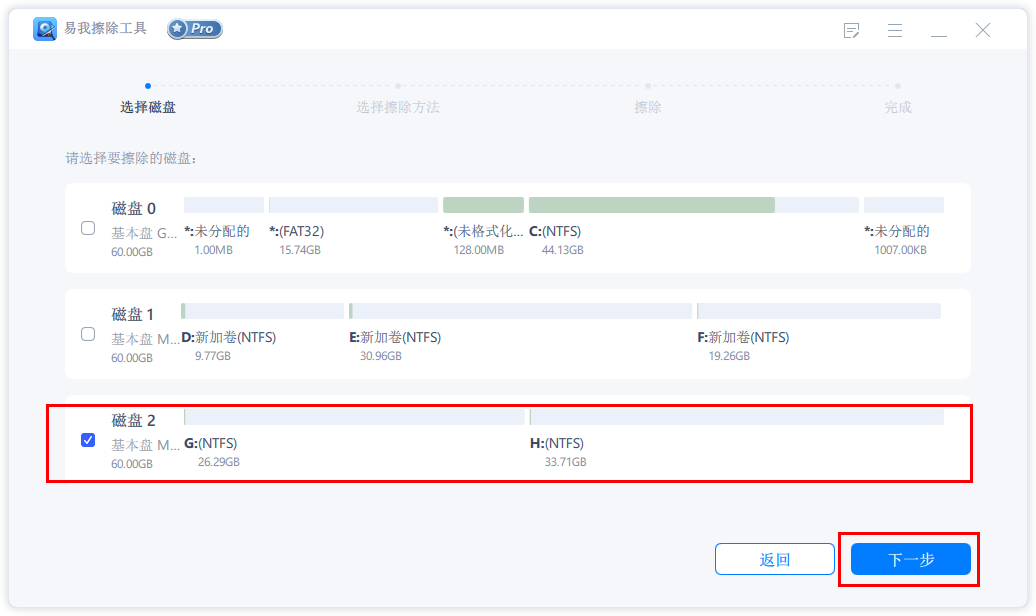
步骤 2. 选择擦除方法
请根据安全级别和擦除速度选择合适的擦除方法。
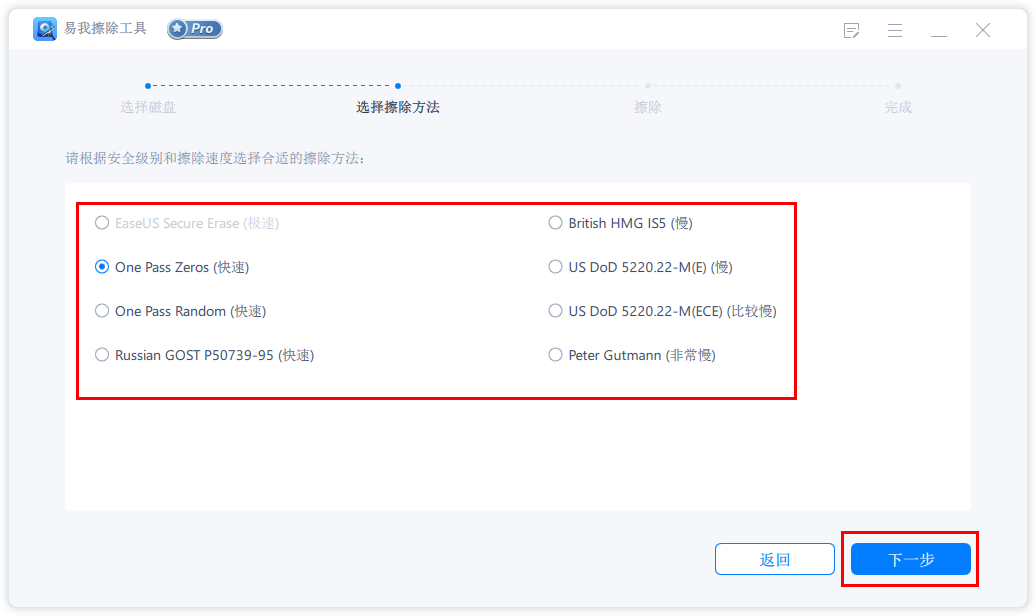
点击【下一步】,出现“所有数据将永久性删除”的提示:
单击【擦除】,开始擦除数据。
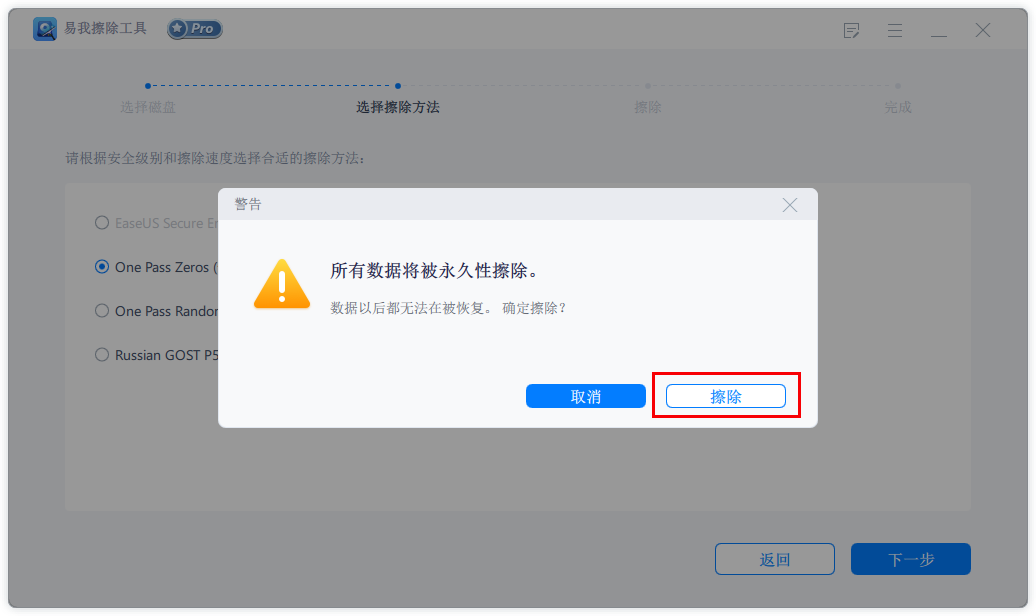
步骤 3. 擦除数据

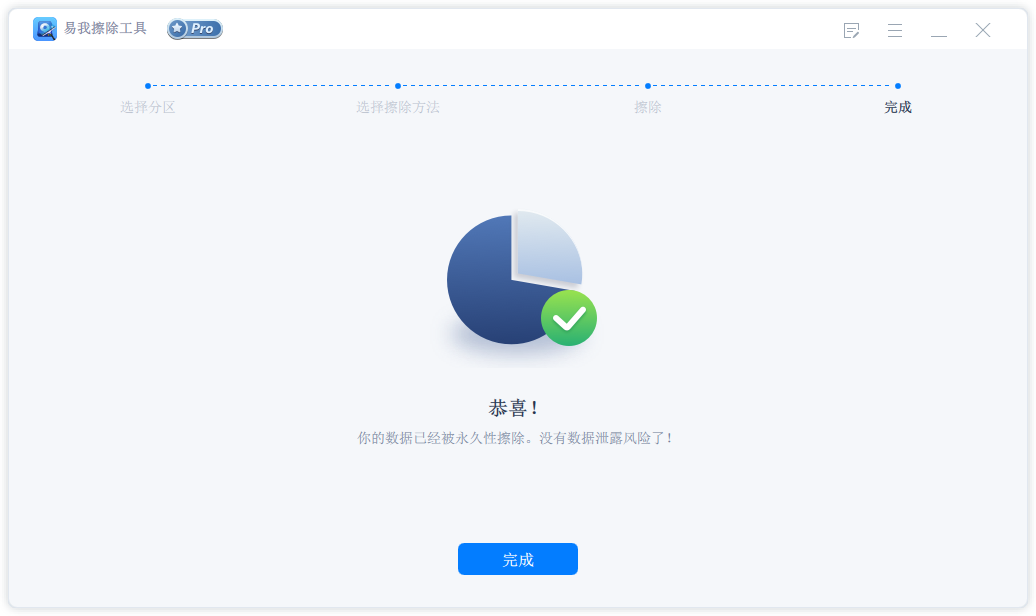
方法2.使用命令提示符
命令提示符是用于清理USB驱动器、SD卡或其他磁盘驱动器的内置Windows工具,我们可以通过输入命令行来擦除电脑磁盘。不过这个方法的步骤会比较复杂,不建议电脑新手使用哦。
操作步骤:
1.同时按下Windows+R键,输入[cmd]并单击确定以执行命令提示符;
2.在命令提示符下,输入[diskpart],然后点击[确认];
3.输入[list disk],然后点击[确认],此时,将显示计算机上的所有可用磁盘;
4.点击[选择磁盘* ],然后点击[确认]( *表示要清理的u盘的驱动器号);
5.输入[clean all],然后点击[确认]。
本文给大家介绍了两种擦除电脑磁盘的方法,如果你想要简单专业的方法,小编推荐你直接选择易我擦除工具哦。
温馨提示:本文由易我科技网站编辑部出品转载请注明出处,违者必究(部分内容来源于网络,经作者整理后发布,如有侵权,请立刻联系我们处理)





